アップル社(Apple)は2020年10月に新型iPhone 12シリーズを発表しました。この新しいiPhone 12にはiPhone 12mini、iPhone 12、iPhone 12pro、iPhone 12pro maxがあります。この記事はiPhone 12をWindows 10に映す最適な方法を3つ挙げます。iPhone12をWindows10にミラーリングしたい場合は、この記事を参考してください。
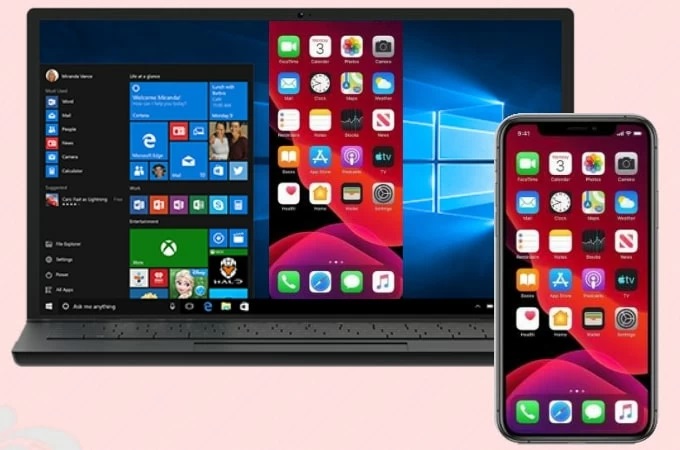
iPhone 12向けの画面ミラーリング方法
無線無料ミラーリング – LetsView
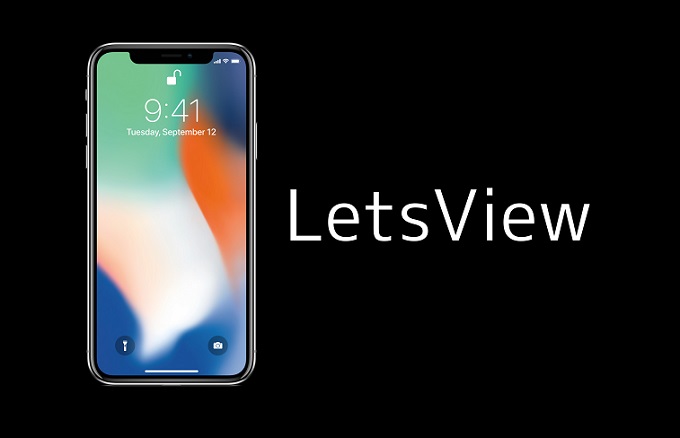
まずはLetsViewです。この無料の画面ミラーリングアプリはiPhone12の画面上のすべてのものをWindows10に表示させるのに役立つ最適なアプリの1つです。Windows10以外、Mac、iOSやAndroidデバイス、TVとの互換性も高いです。下記の手順に従って、iPhone12をWindows10に映しましょう。
★ 使い方
- アプリケーションをiPhone12およびWindows10にダウンロードして、インストールします。
- 両方ともアプリを起動して、iPhone12端末から検出されたWindows10をタップします。そしてコントロールセンターを開いて、【画面ミラーリング】をタップして、リストからお使いのPCの名前を選択します。
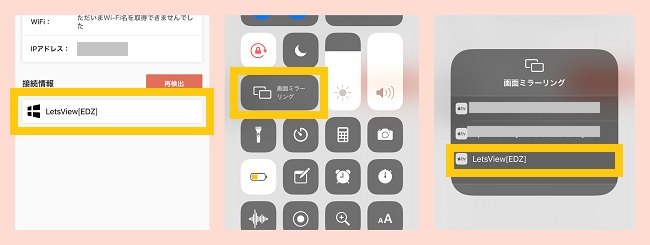
★ 特徴
- 完全無料
- 無線接続でスマホをパソコンに接続する
- 時間制限なくて画面を録画できる
- フルスクリーンで表示できる
人気のあるミラーリングアプリ – ApowerMirror

iPhone12の画面をWindows10に表示させたい時、ApowerMirrorもいい選択です。この画面ミラーリングアプリは、画面ミラーリング機能以外にも多くの機能が搭載されています。会議・生配信をする時に非常時に役立ちます。ApowerMirrorを使用してiPhone12をWindows10にミラーリングする方法が下記の通りです。
✿ 使い方
- アプリケーションをインストールして、iPhone12およびWindows10で実行します。
- iPhone 12の[ミラーリング]ボタンをタップし、コントロールセンターに移動して、[画面のミラーリング]を押して、Windows10の名前を選択するとミラーリングプを開始できます。
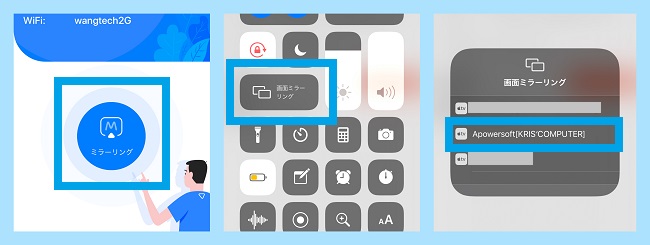
✿ 特徴
- 無料で使用可能
- 有線接続・無線接続対応
- 画面録画・静止画撮影可能
- パワーポイントを制御可能
実用的な画面共有アプリ – LonelyScreen
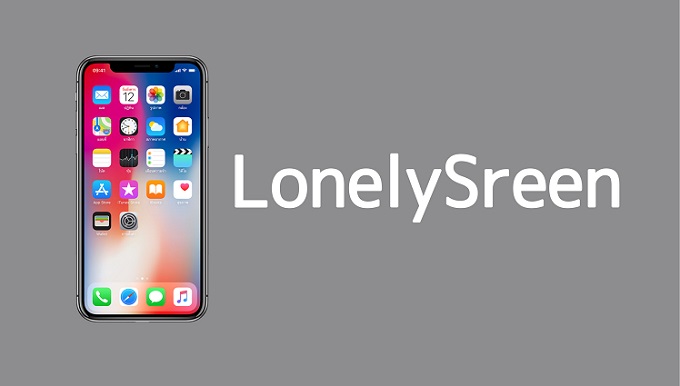
iPhone12をWindows10にスクリーンミラーリングするために使用できる3番目のツールはLonelyScreenというAirPlayレシーバーです。これを使ってビデオ、写真、ファイルなど、iPhone上のあらゆるものをWindowsPCにキャストできます。iPhone 12のAirPlay機能を使用すると、iPhone12をWindows10にミラーリングできるようになります。
▶ 使い方
- LonelyScreenをWindows10にをダウンロードします。後で起動します。
- iPhone 12から【コントロールセンター】 > 【画面のミラーリング】の順に移動し、【LonelyScreen】を選択してミラーリングを開始します。
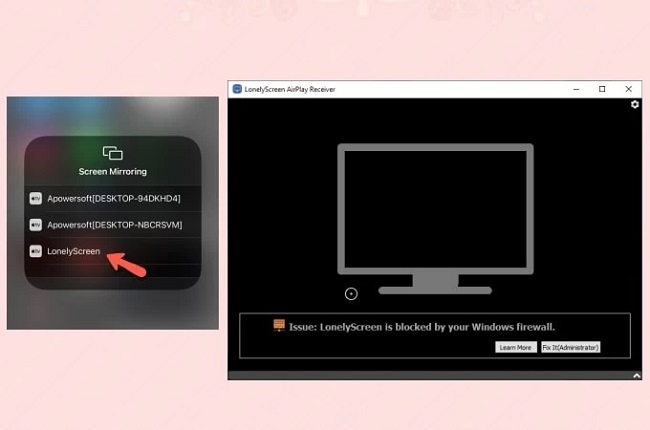
まとめ
この記事に紹介された3つの方法を利用すれば、 iPhone 12をWindows 10に映すことは簡単です。自分のニーズに応じて自由に選択してください。
 LetsView
LetsView 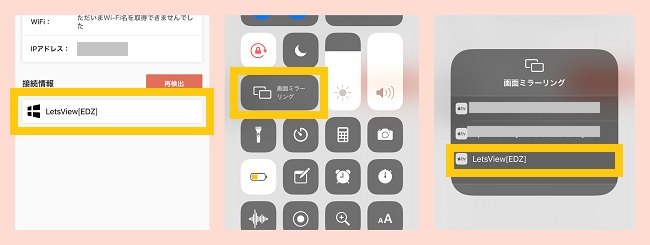
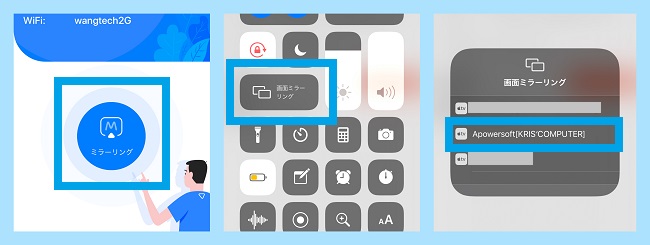
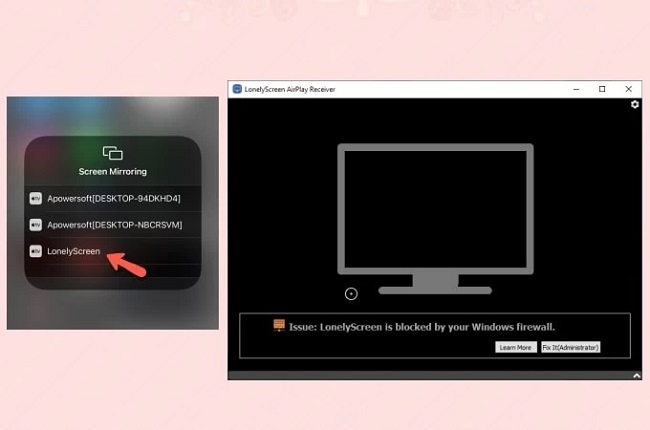










コメントを書く